怎么将NAS硬盘变为电脑本地硬盘
NAS是一种网络附属存储,有些用户想知道怎么将NAS硬盘变为电脑本地硬盘,接下来小编就给大家介绍一下具体的操作步骤。
具体如下:
1. 首先第一步先右键单击【此电脑】图标,接着在弹出的菜单栏中根据下图所示,点击【管理】选项。


2. 第二步打开【计算机管理】窗口后,根据下图所示,先依次双击【存储-磁盘管理】,接着在弹出的窗口中选中磁盘并点击【确定】选项。
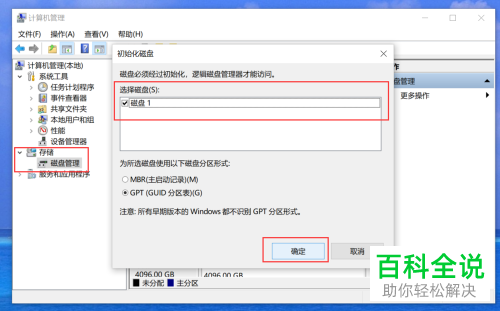
3. 第三步根据下图所示,右键单击未分配磁盘。
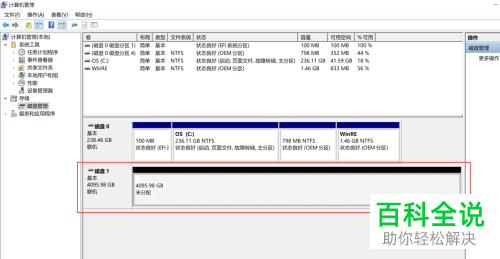
4. 第四步在弹出的菜单栏中,根据下图所示,先点击【新建简单卷】选项,接着点击【下一步】。
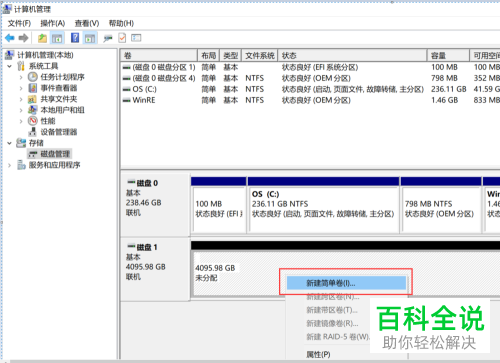

5. 第五步根据下图所示,先按照需求指定卷大小,接着点击【下一步】选项。
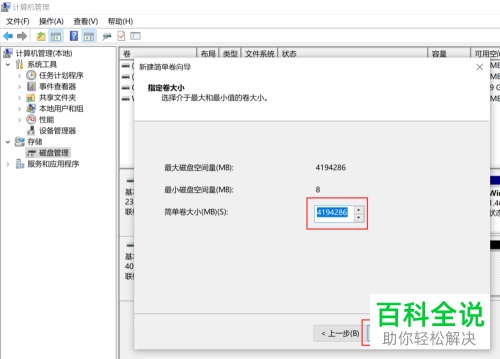
6. 第六步根据下图所示,先按照需求分配驱动器号和路径,接着点击【下一步】选项。
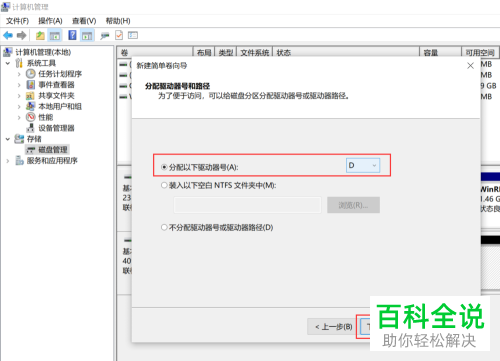
7. 第七步根据下图所示,先按照需求设置文件系统、分配单元大小、卷标,接着点击【下一步】选项。
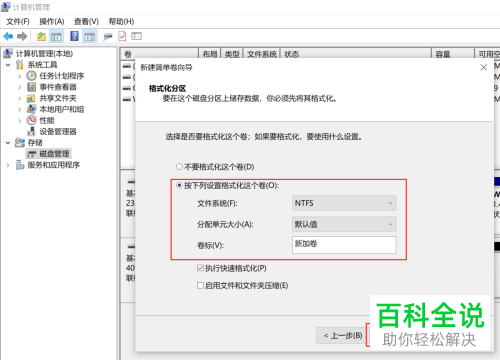
8. 最后完成向导,根据下图所示,先点击【完成】选项,接着即可在【此电脑】窗口中找到磁盘。

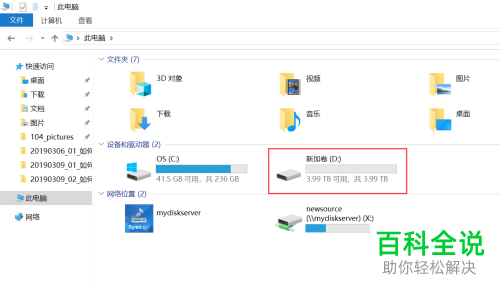
以上就是怎么将NAS硬盘变为电脑本地硬盘的方法。
赞 (0)

